HL-5240
Întrebări frecvente şi depanare |
Cum imprim pe ambele părţi ale hârtiei?
[Aspecte de care să ţineţi seama la imprimarea pe ambele părţi ale hârtiei]
- Driver-ul de imprimantă BR-Script (emulare PostScript® 3™) nu suportă imprimarea duplex manual.
- Dacă hârtia este subţire, se poate încreţi.
- Dacă hârtia este ondulată, îndreptaţi-o şi puneţi-o înapoi în tava de alimentare sau tava MF.
- Dacă hârtia nu este alimentată corect, poate fi ondulată. Înlăturaţi hârtia şi îndreptaţi-o.
- Când folosi funcţia duplex manual, este posibil să apară blocaje de hârtie sau o calitate slabă a imprimării.
- Folosiţi hârtie simplă sau hârtie reciclată. Nu folosiţi hârtie groasă.
[Imprimarea duplex manual din tava de hârtie]
-
În driver-ul imprimantei alegeţi fila Advanced, apoi alegeţi modul de imprimare Manual Duplex, şi de la fila Basic alegeţi pentru Paper Source să fie Tray1.
-
Trimiteţi datele către imprimantă.
Imprimanta va tipări mai întâi automat paginile pare pe o parte a hârtiei. -
Înlăturaţi paginile pare imprimate din tava ieşire şi puneţi-le înapoi în tava de alimentare cu partea ce urmează a fi imprimată (partea goală ) în jos. Urmaţi instucţiunile de pe ecranul PC-ului.
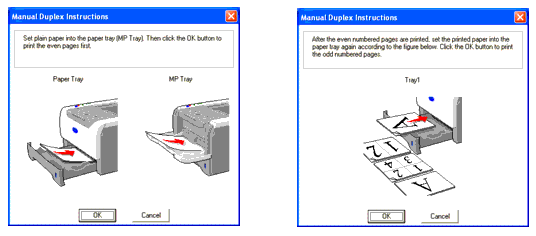
-
Imprimanta va tipări automat paginile impare pe cealaltă parte a hârtiei.
- Dacă alegeţi pentru Paper Source să fie Auto Select, puneţi paginile pare imprimate în tava MF.
- Când puneţi hârtia în tava de alimentare, goliţi mai întâi tava. Apoi, puneţi paginile imprimate în tavă, cu partea imprimată în sus. (Nu adăugaţi paginile imprimate peste alte coli neimprimate.)
[Imprimarea duplex manual din tava MF]
Înainte de a pune colile iar în tava MF trebuie să le îndreptaţi, altfel pot apărea blocaje de hârtie.
-
Din fila Advanced alegeţi modul de imprimare Manual Duplex, şi de la fila Basic alegeţi pentru Paper Source să fie MP Tray.
-
Puneţi hârtia în tava MF cu partea ce urmează a fi imprimată mai întâi cu faţa în sus. Urmaţi instrucţiunile de pe ecranului PC-ului. Repetaţi acest pas până aţi imprimat toate paginile pare.
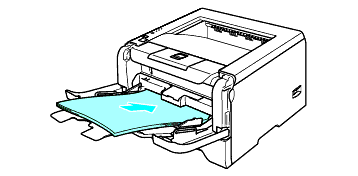
-
Înlăturaţi paginile pare imprimate din tava de ieşire şi apoi, în aceeaşi ordine, puneţi-le înapoi în tava MF. Puneţi hârtia cu partea ce urmează a fi imprimată (partea goală) în sus. Urmaţi instrucţiunile de pe ecranul PC-ului.
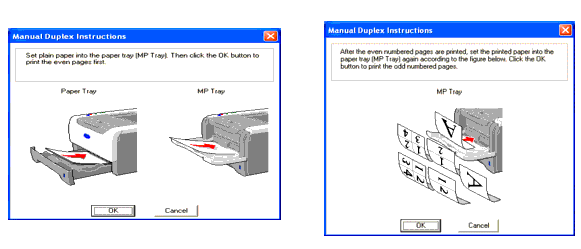
-
Repetaţi Pasul3 până aţi imprimat toate paginile pare pe cealaltă parte a hârtiei.
Orientarea hârtiei pentru imprimare duplex manual
Imprimanta tipăreşte mai întâi a doua pagină.
Dacă imprimaţi 10 pagini pe 5 coli de hârtie, va imprima pagina 2 şi apoi pagina 1 pe prima coală de hârtie. Va imprima pagina 4 şi apoi pagina 3 pe a doua coală de hârtie. Va imprima pagina 6 şi apoi pagina 5 pe a treia coală de hârtie, şi tot aşa.
Când imprimaţi duplex manual, hârtia trebuie să fie pusă în tava de alimentare în felul următor:
Pentru tava de hârtie:
- Puneţi partea ce urmează a fi imprimată cu faţa în jos şi cu marginea superioară a hârtiei în faţa tăvii.
- Pentru a imprima pe a doua parte, puneţi hârtia cu faţa în sus şi cu marginea superioară a hârtiei în faţa tăvii.
- Dacă folosiţi hârtie cu antet, puneţi hârtia în tava de alimentare cu antetul în sus şi în faţa tăvii.
- Pentru a imprima pe a doua parte, puneţi partea cu antetul în jos şi în faţa tăvii.
Pentru tava multi-funcţională (tavaa MF):
- Puneţi partea ce urmează a fi imprimată orientată în sus cu marginea superioară înainte.
- Pentru a imprima pe a doua parte, puneţi hârtia cu faţa în jos, cu marginea superioară înainte.
- Dacă folosiţi hârtie cu antet, puneţi-o cu antetul în jos şi înainte.
- Pentru a imprima pe a doua parte, puneţi partea cu antetul în sus în înainte.
